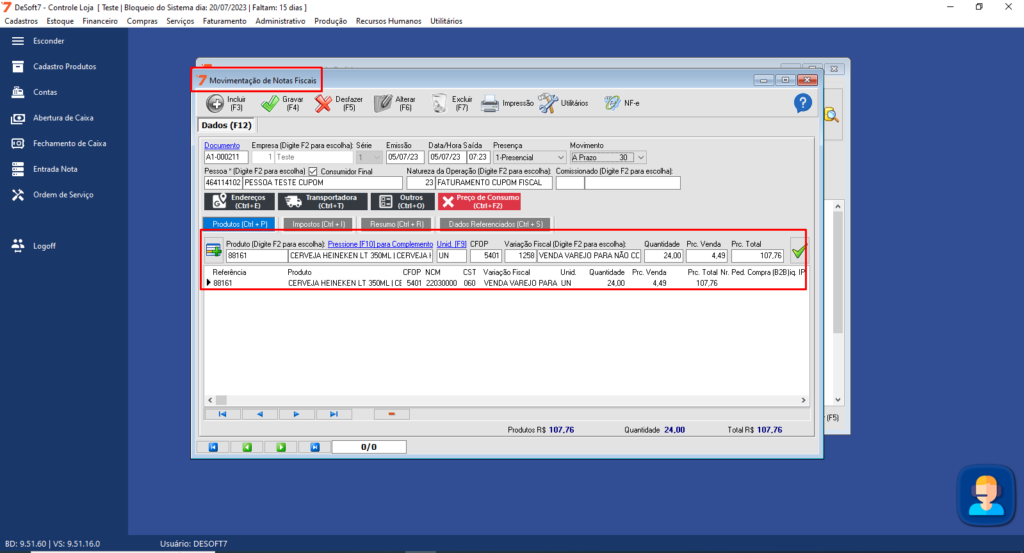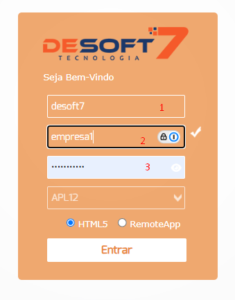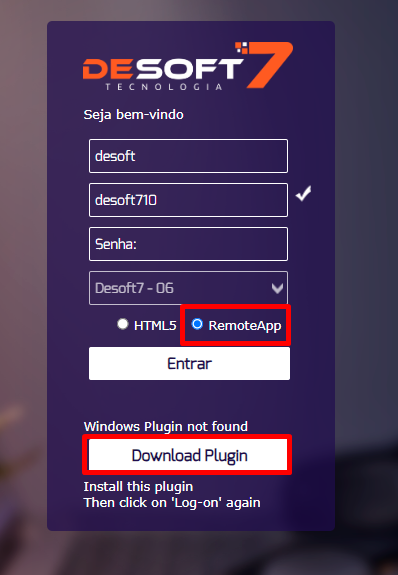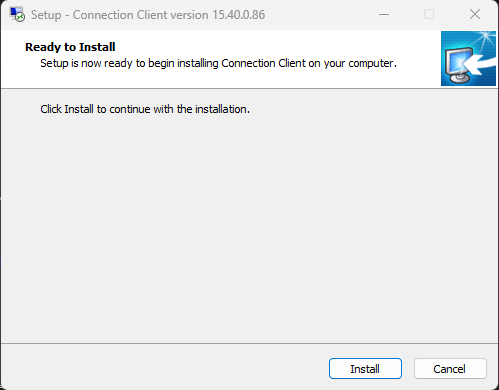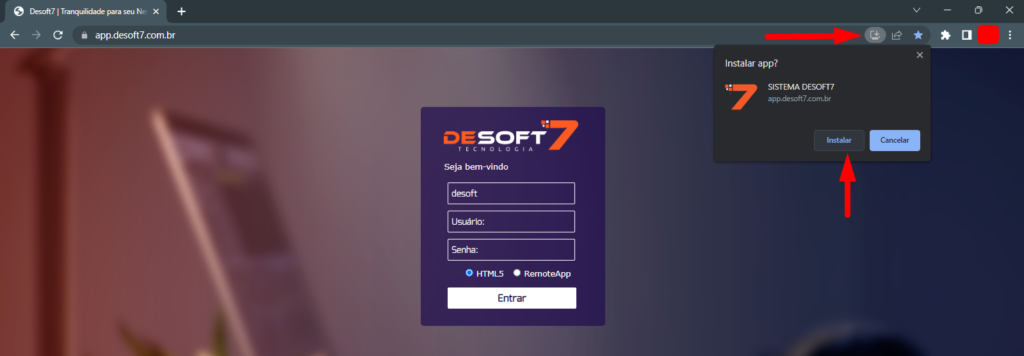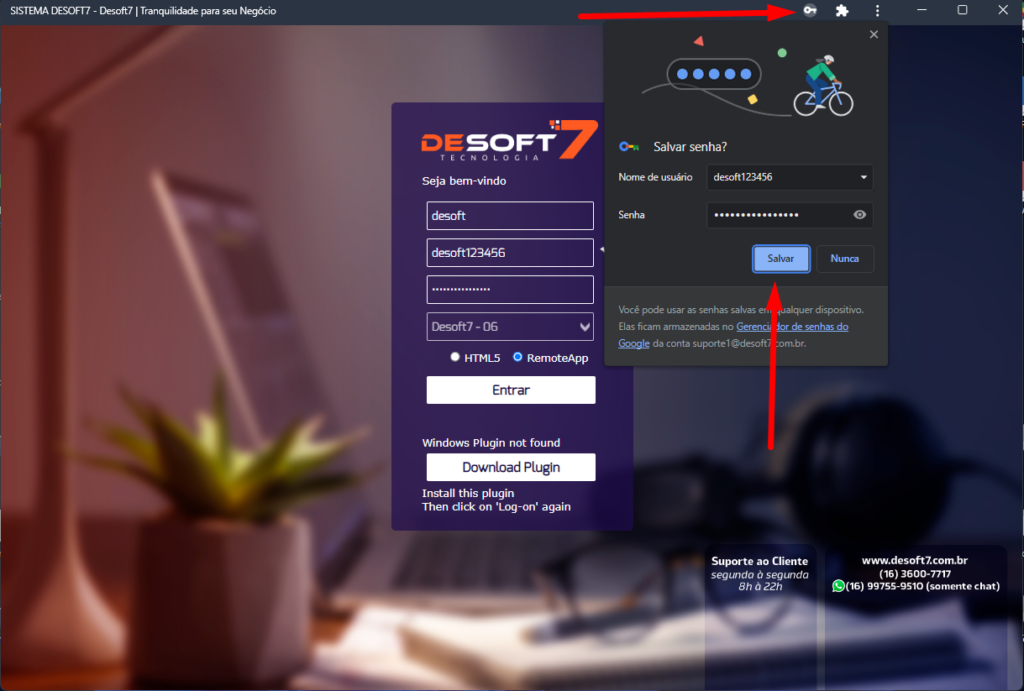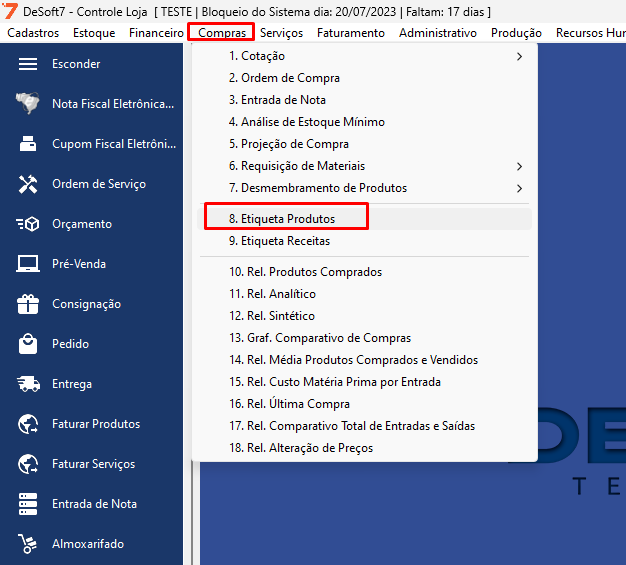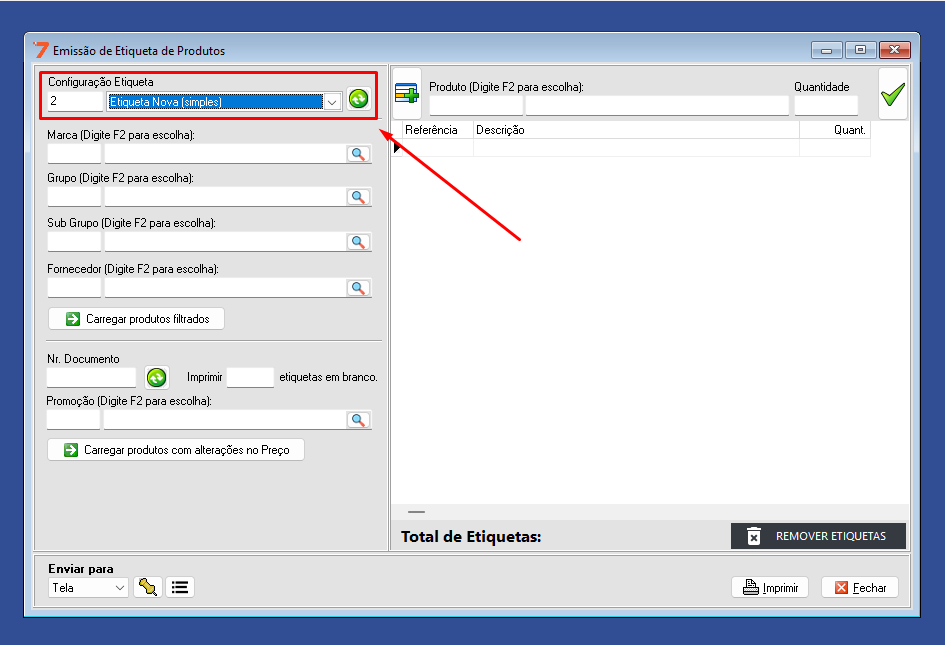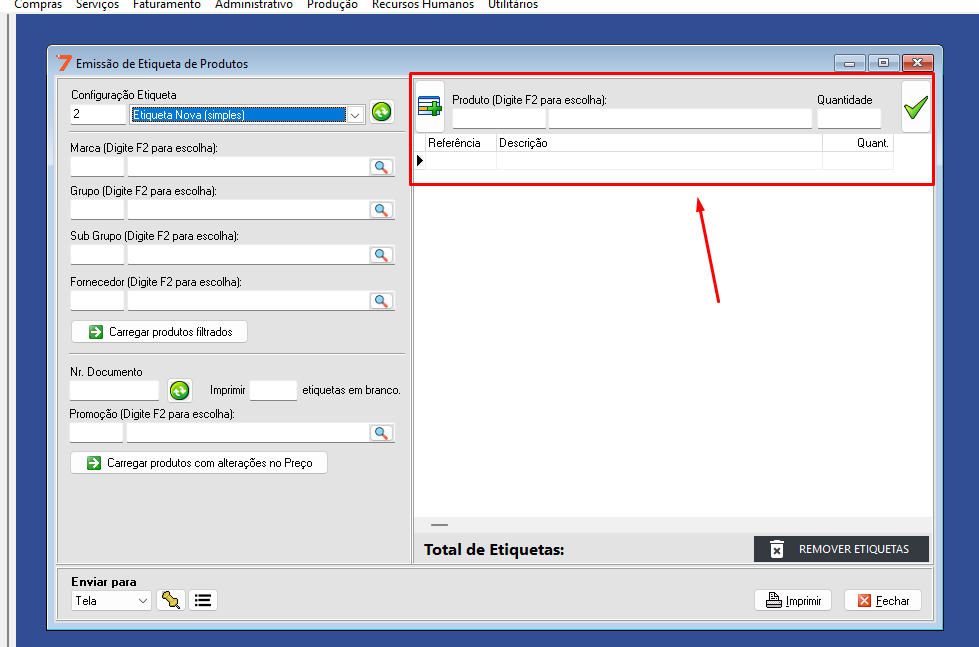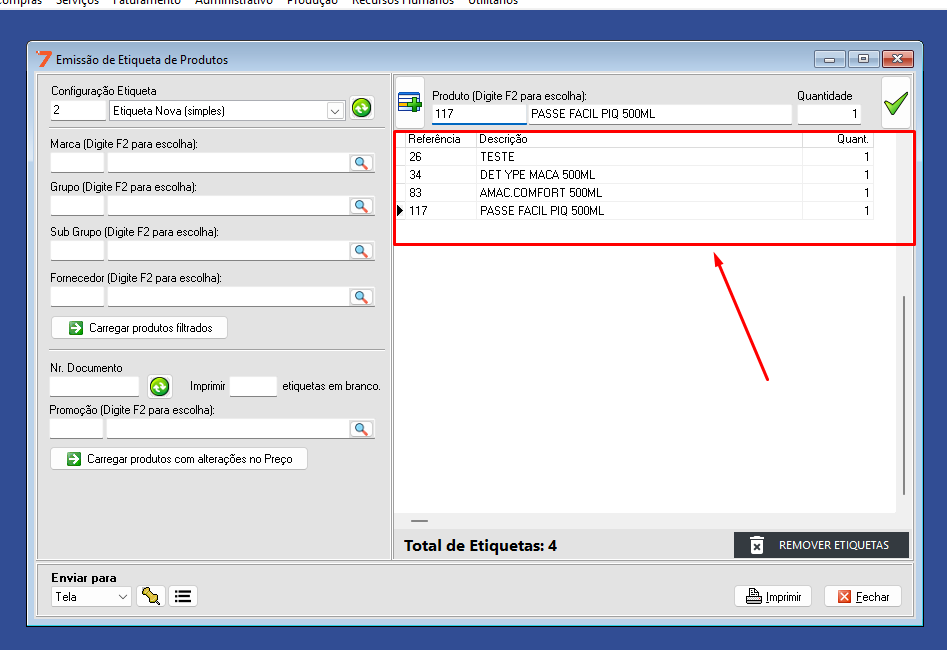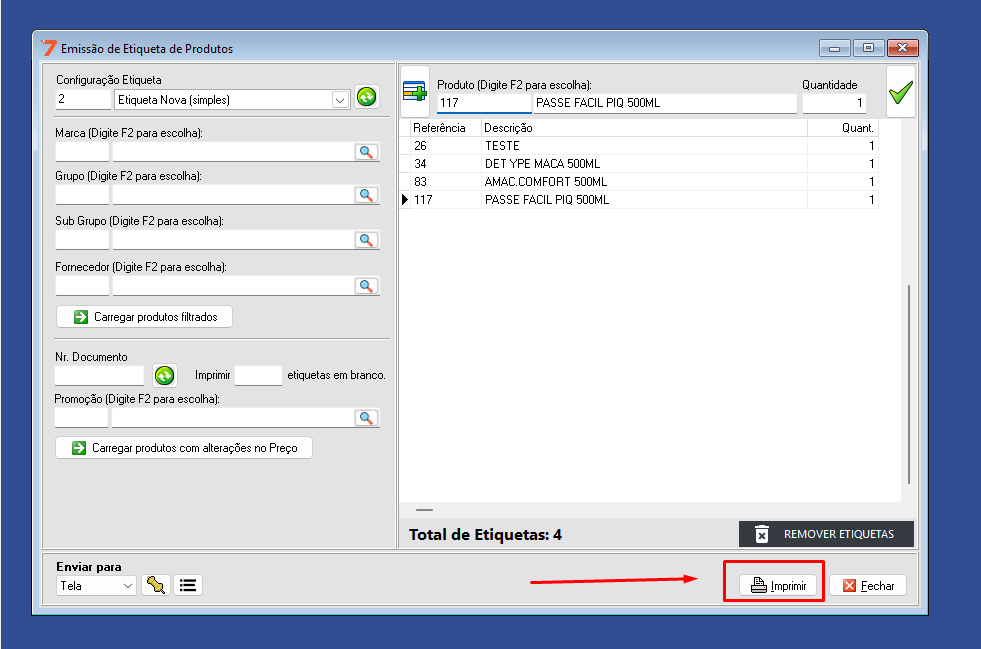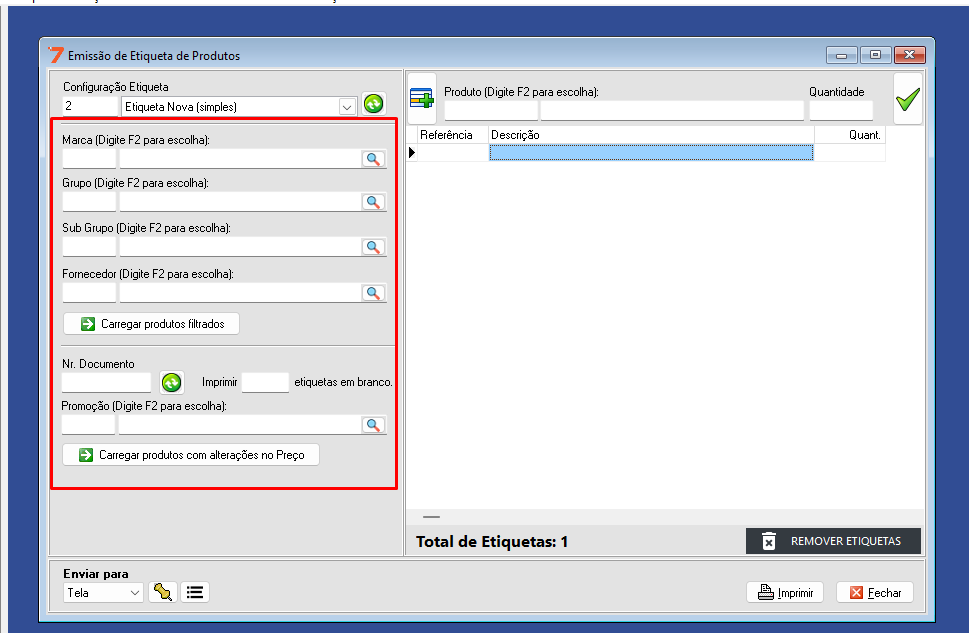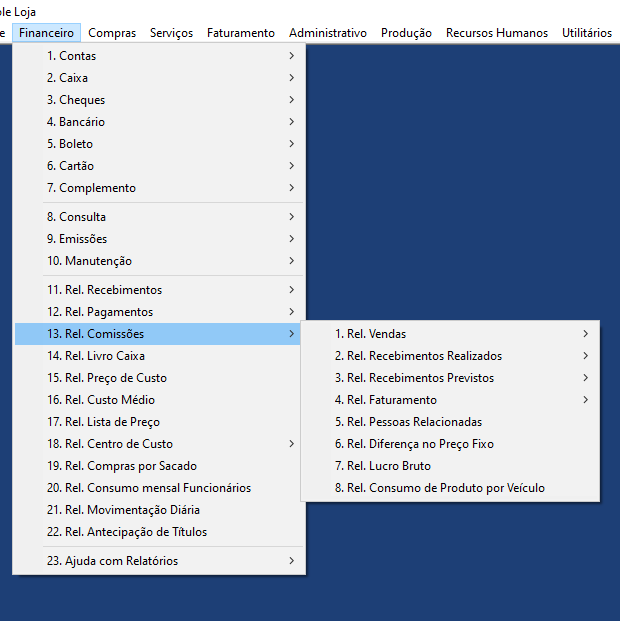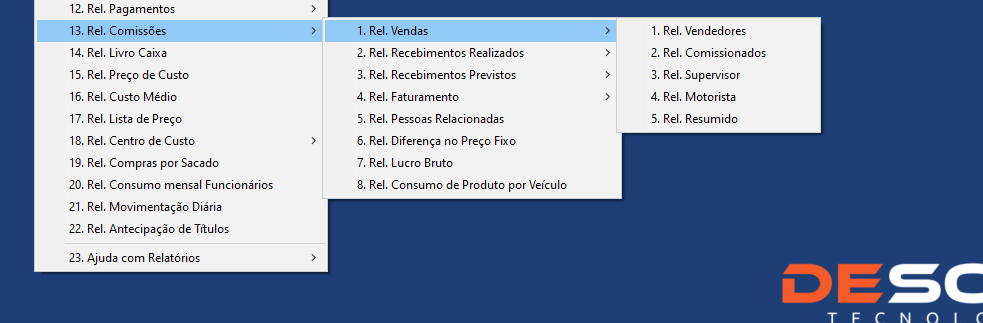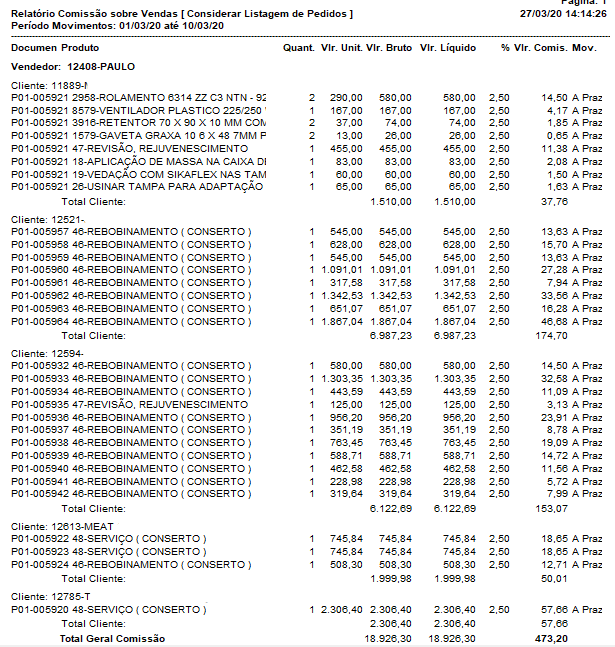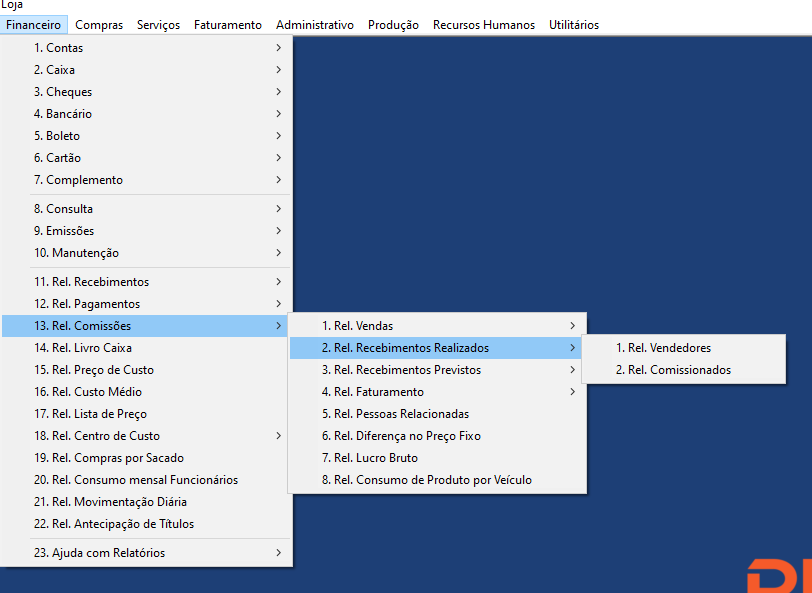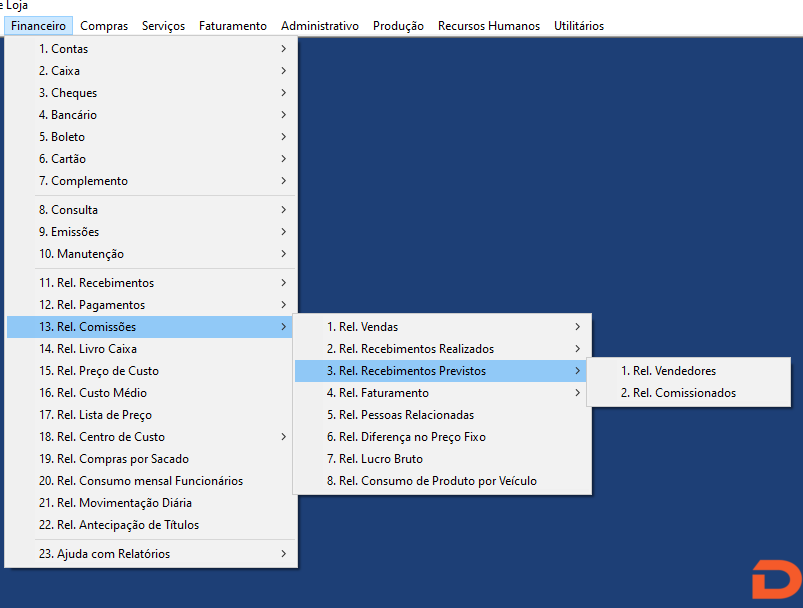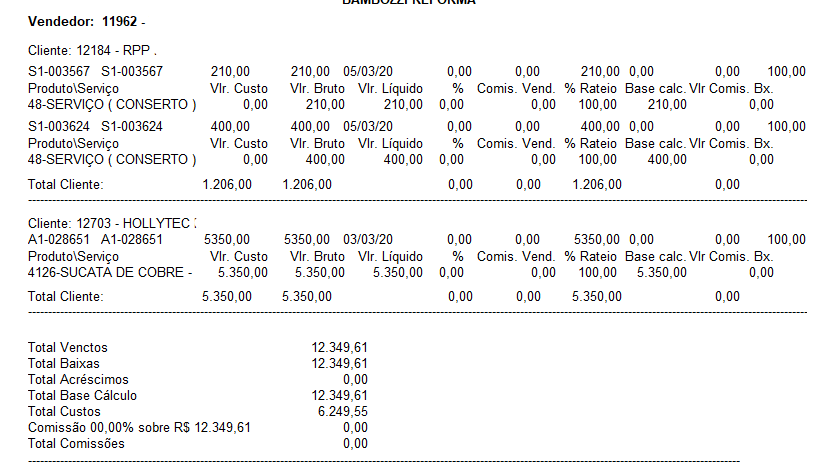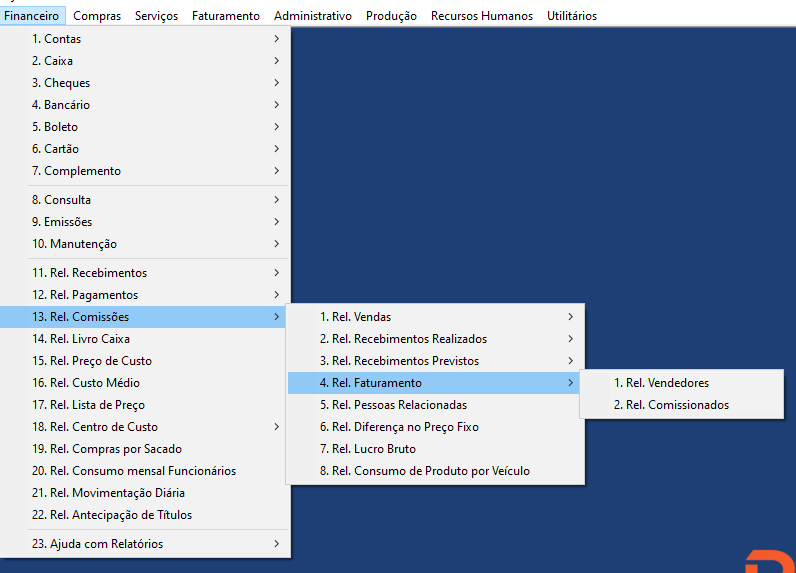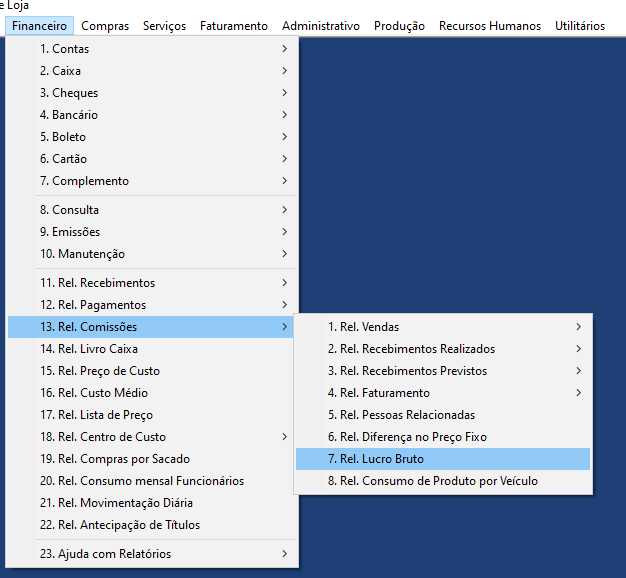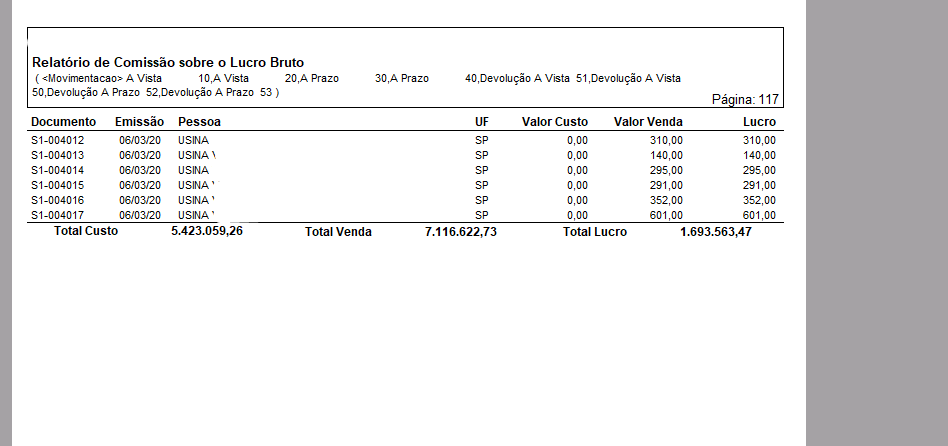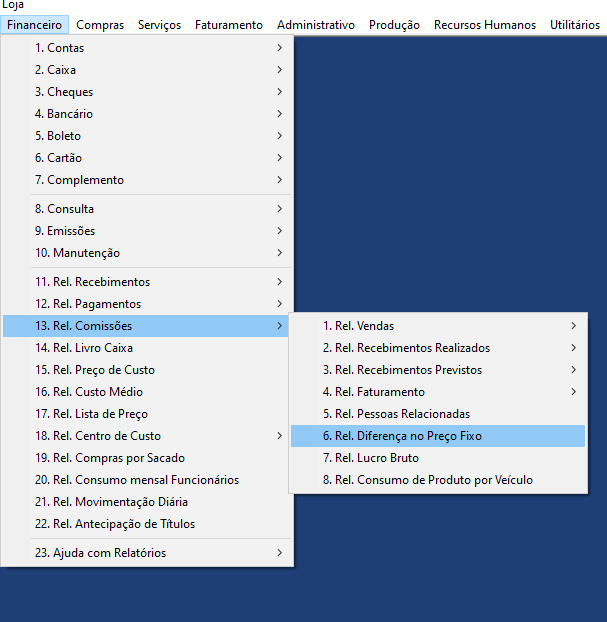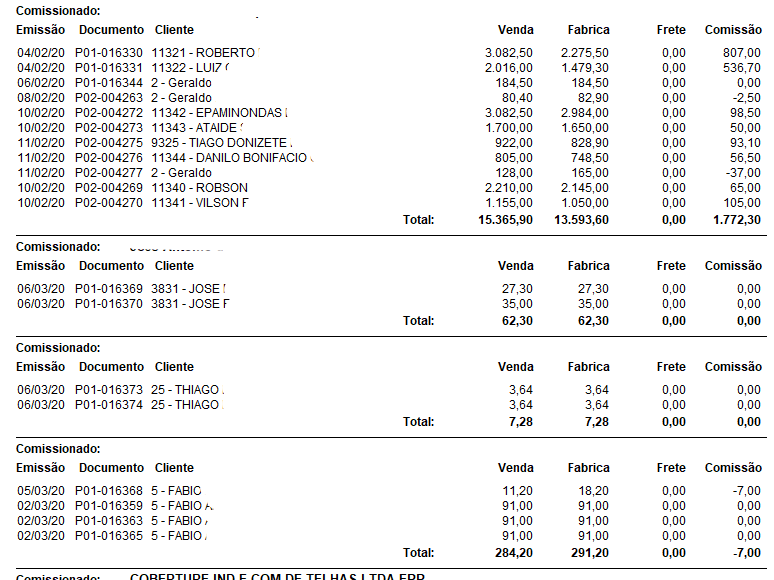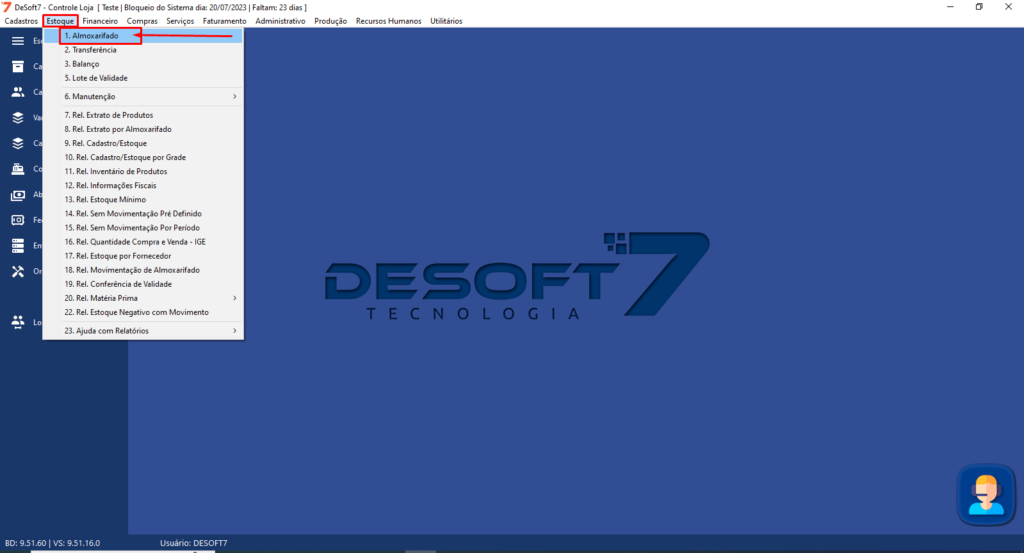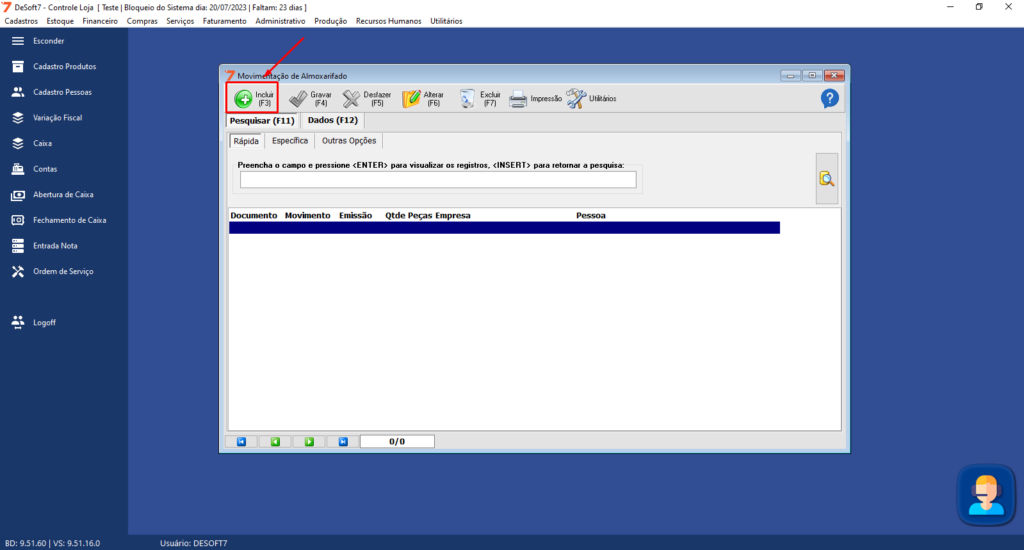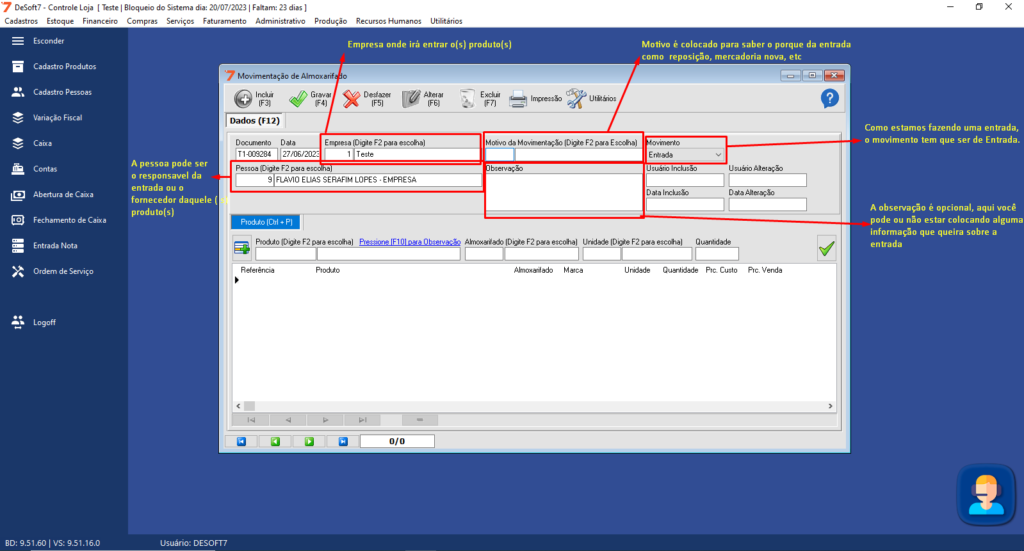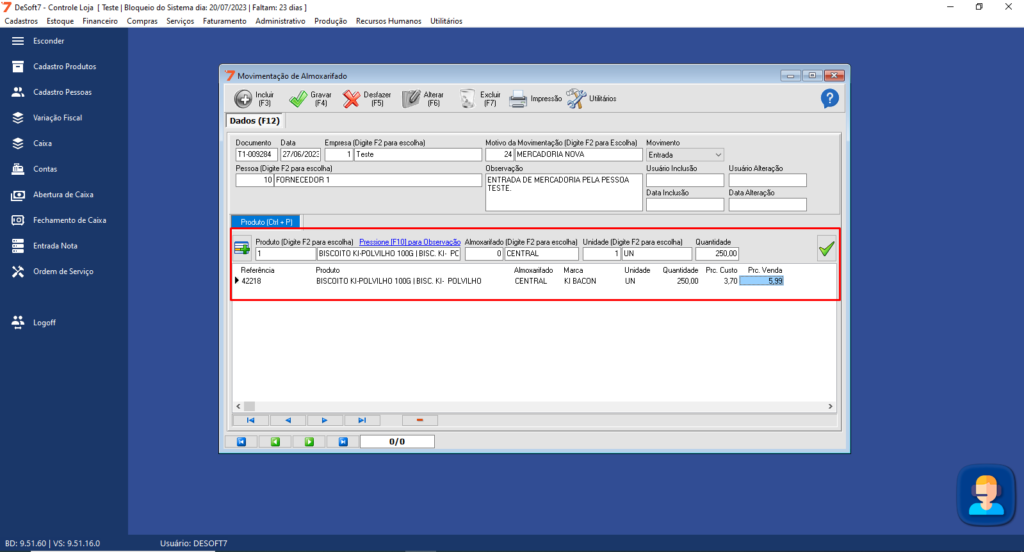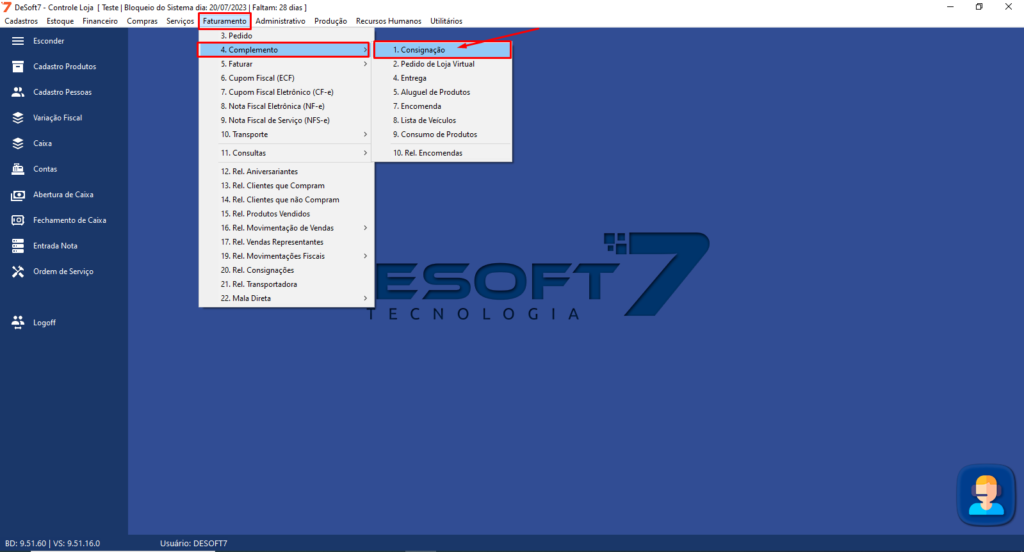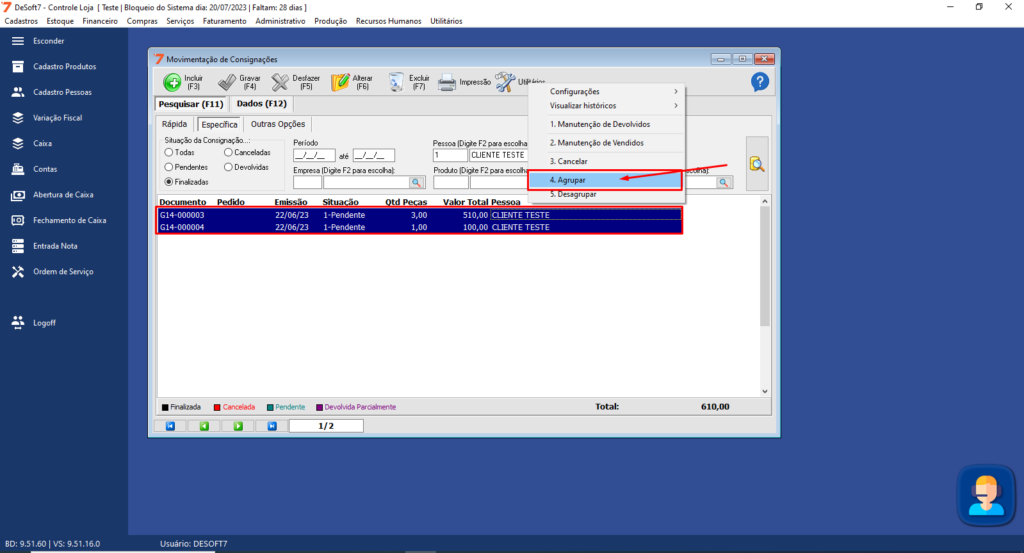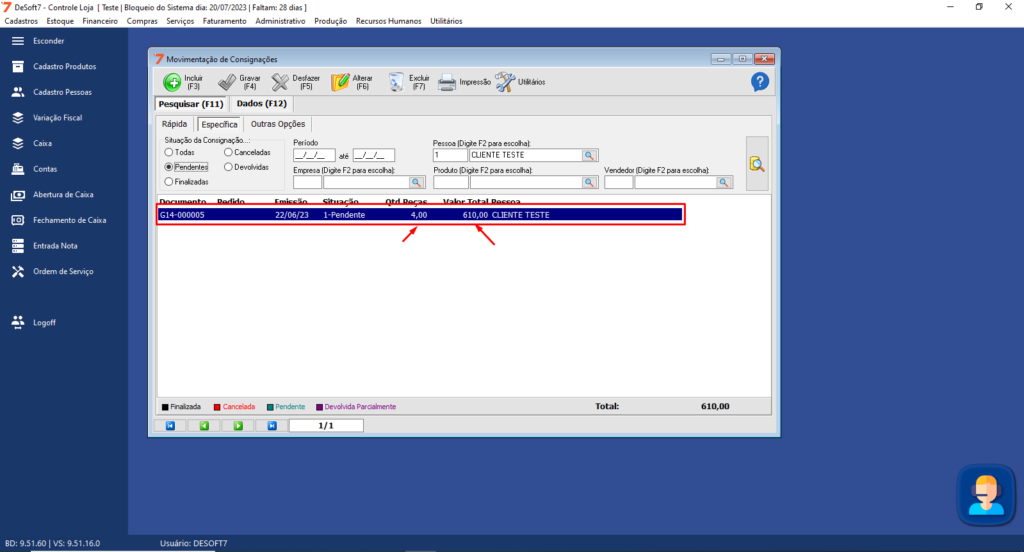Como fazer um faturamento de um cupom para nota fiscal?
Nesse artigo iremos ensinar como faturar um cupom para uma NF-e.
OBS: Antes de iniciarmos o artigo é necessário confirmar se você tem as configurações necessárias para o processo, observe o gif mostrando o que é necessário ter para fazer o procedimento.
1° Passo: Para iniciarmos o processo de faturamento de um cupom para uma NF-e, precisamos acessar o menu Faturamento > 5. Faturar > 1. Faturar Produtos.
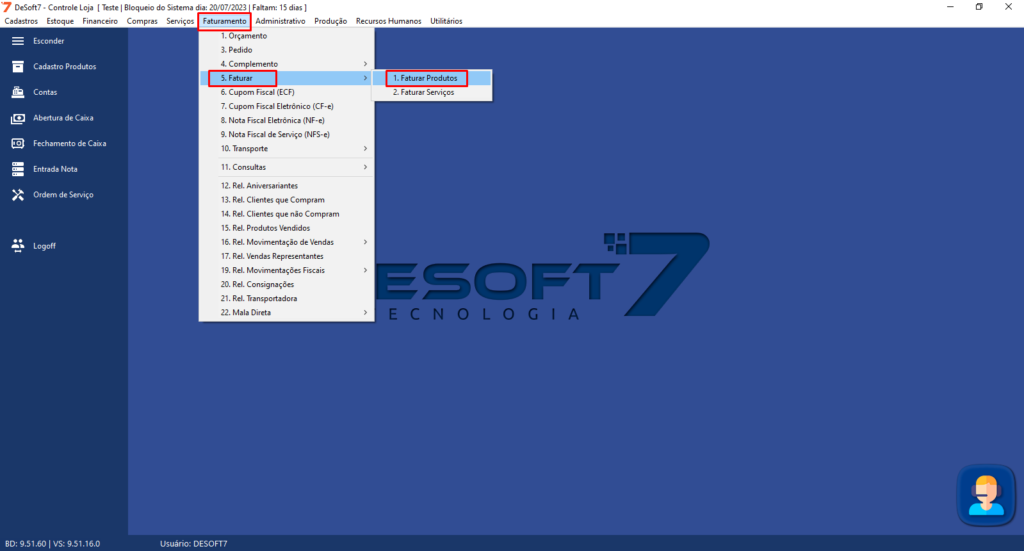
2° Depois de acessarmos a parte da faturamento de produtos, filtramos da melhor maneira para encontrarmos o cupom que iremos faturar para NF-e, ao utilizar todos os filtros necessários selecionamos a opção: “NF-e a partir de CF-e”.
OBS: Caso essa opção não esteja habilitada para você, entre em contato com o suporte para estaremos avaliando a situação e estarem habilitando para uso da opção.
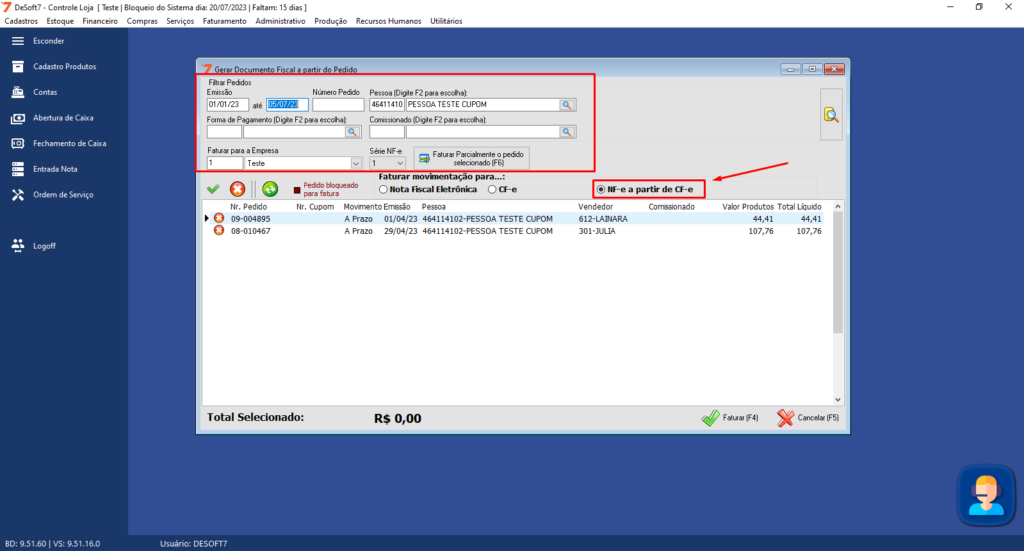
3° Agora selecionamos o cupom que iremos faturar e clicamos em faturar ou pelo atalho do teclado F4.
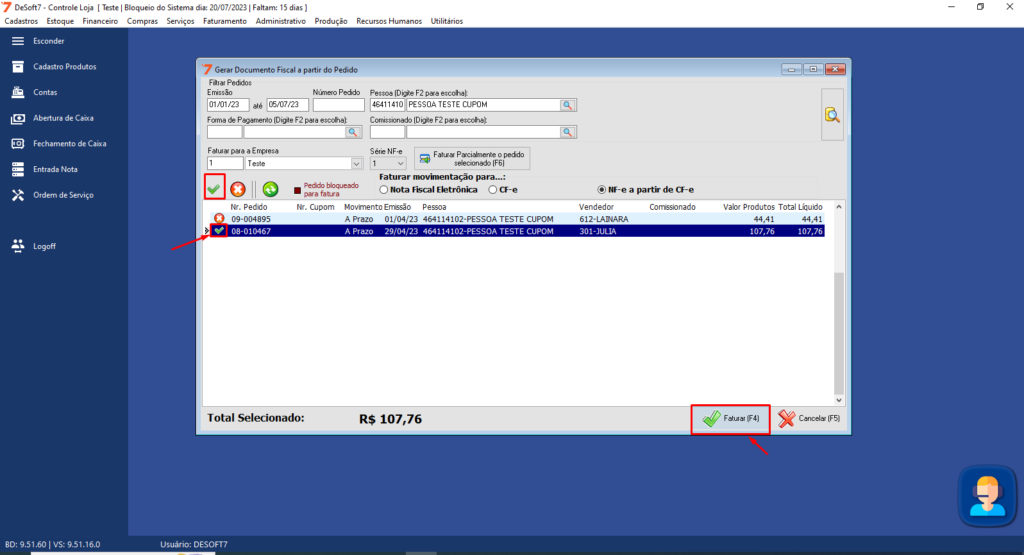
4° Com isso geramos a nota a partir de um cupom fiscal.